文章详情页
win10下打不开硕鼠提示已取消网页导航怎么解决
浏览:64日期:2023-03-18 15:57:46
不少用户在windows10系统电脑中使用硕鼠软件时,都遇到错误提示“无法显示此页或已取消网页导航”。win10下打不开硕鼠提示已取消网页导航怎么解决?我们该如何解决呢?
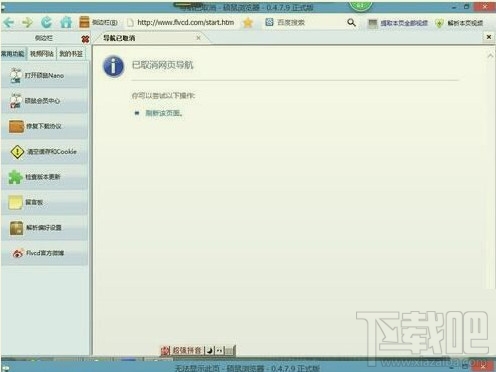
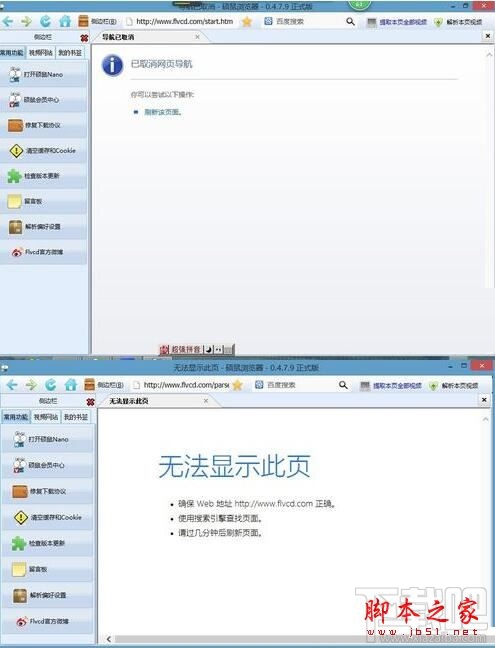
解决方法:
1、打开如下路径C:WindowsSystem32Driversetc目录,里面有个hosts文件。
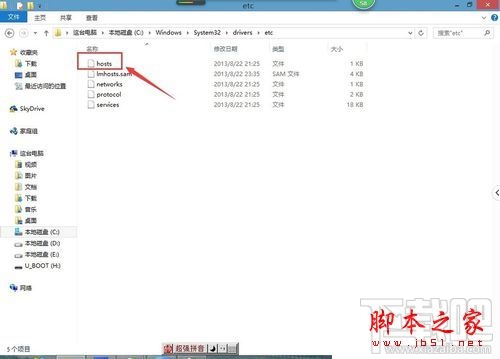
2、先将它复制到桌面上备用,然后如下图所示,用记事本打开它。
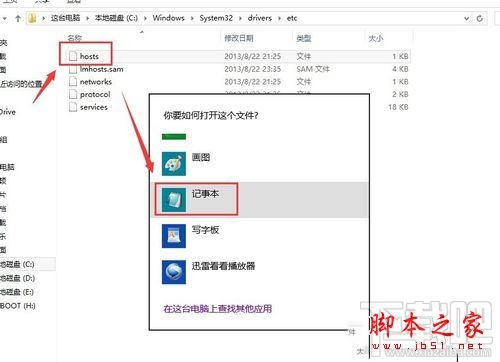
3、这时会出现如图所示的界面。
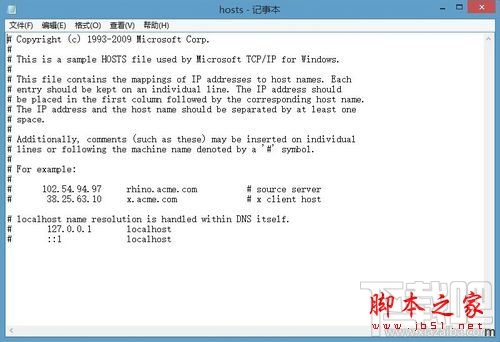
4、在最后加上一行,内容为115.28.145.122 www.flvcd.com。
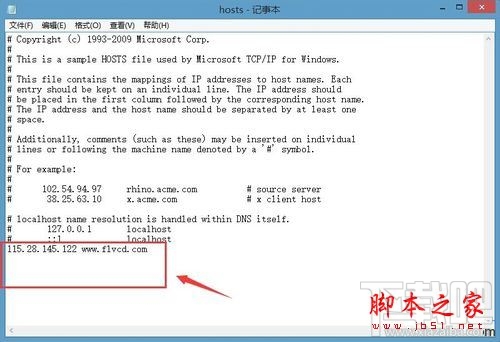
5、保存好后,复制回去,覆盖掉原来的那个就行了。打开硕鼠试试。好使了,是吧!
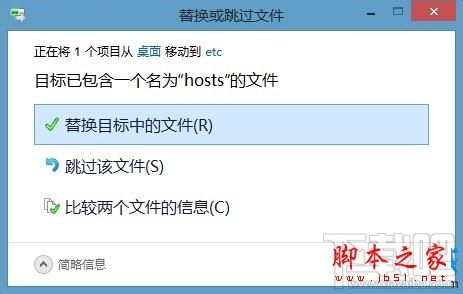
相关文章:
排行榜

 网公网安备
网公网安备